WPS Excel中將圖片合適的填滿單元格的方法
時間:2023-07-11 08:49:08作者:極光下載站人氣:4749
大家在選擇辦公軟件的時候,往往會選擇wps這款軟件,因為在該軟件中,有很多智能的功能工具可以使用,如果你需要對一些數據進行處理的情況,那么就可以通過WPS中的excel表格進行處理,有些時候我們會在表格中插入圖片的情況,那么我們可以插入圖片功能進行操作,在插入圖片功能下有一個嵌入到到表格的功能,通過該功能可以將圖片嵌入到單元格中,且不會改變圖片的大小,會將圖片填滿整個方框,下方是關于如何使用WPS Excel將圖片填滿整個方框的具體操作方法,如果你需要的情況下可以看看方法教程,希望對大家有所幫助。
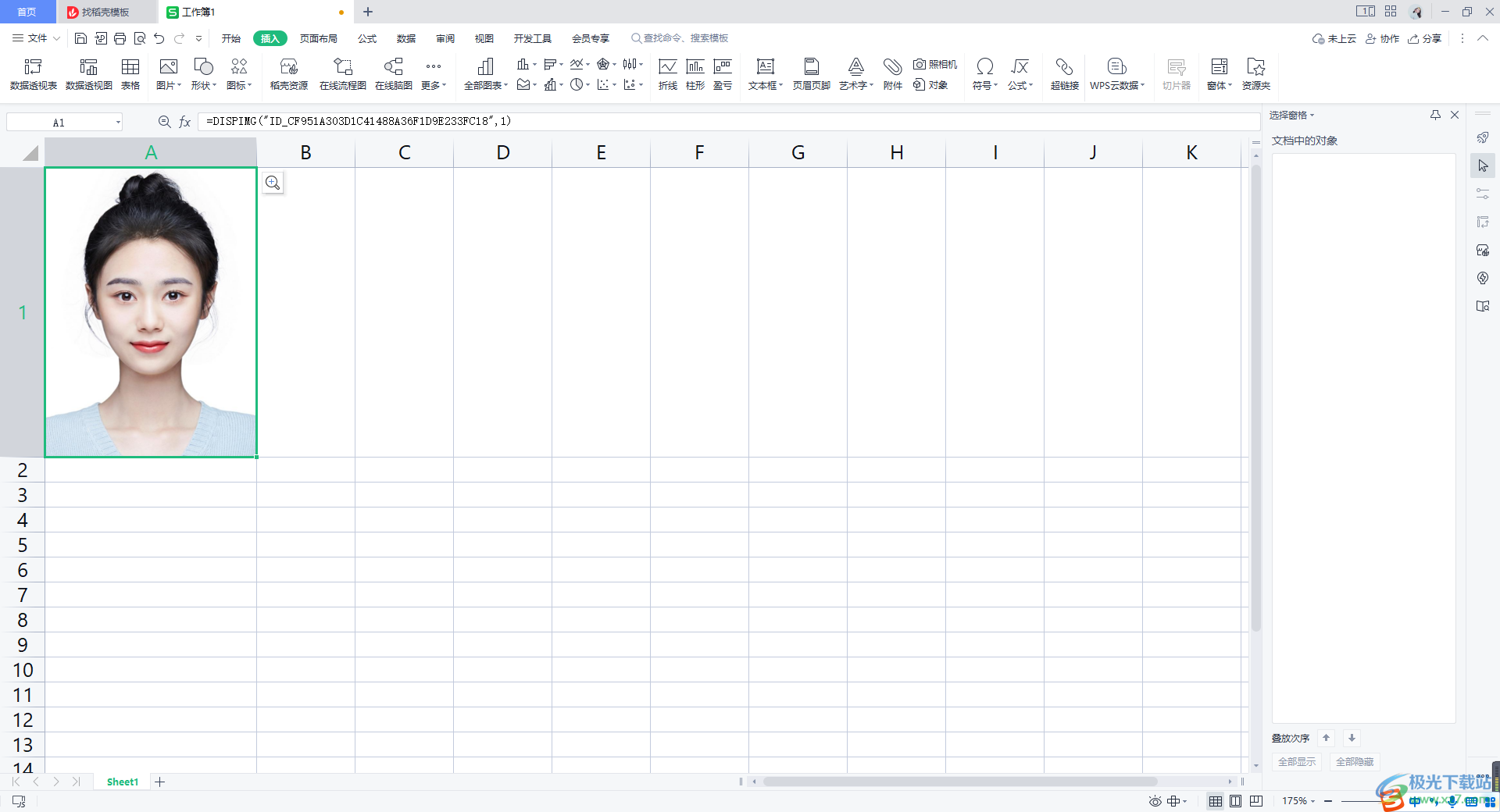
方法步驟
1.進入到表格頁面之后,選擇好需要插入圖片的單元格,將表格上的【插入】選項進行鼠標點擊,點擊【圖片】旁邊的三角形下拉按鈕。
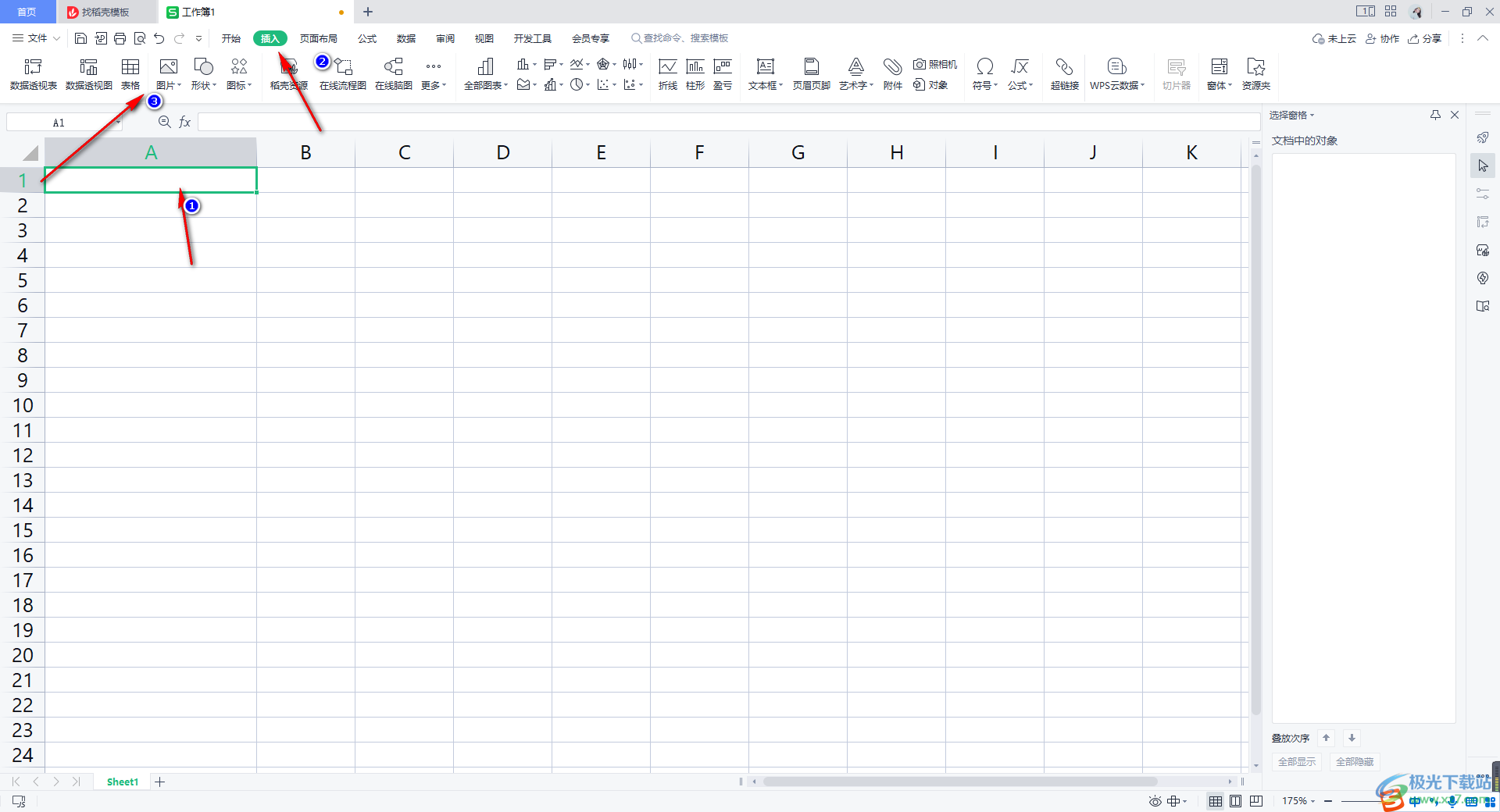
2.隨后,我們在打開的下拉選項中,先選擇【嵌入單元格】,再選擇點擊【本地圖片】進入。
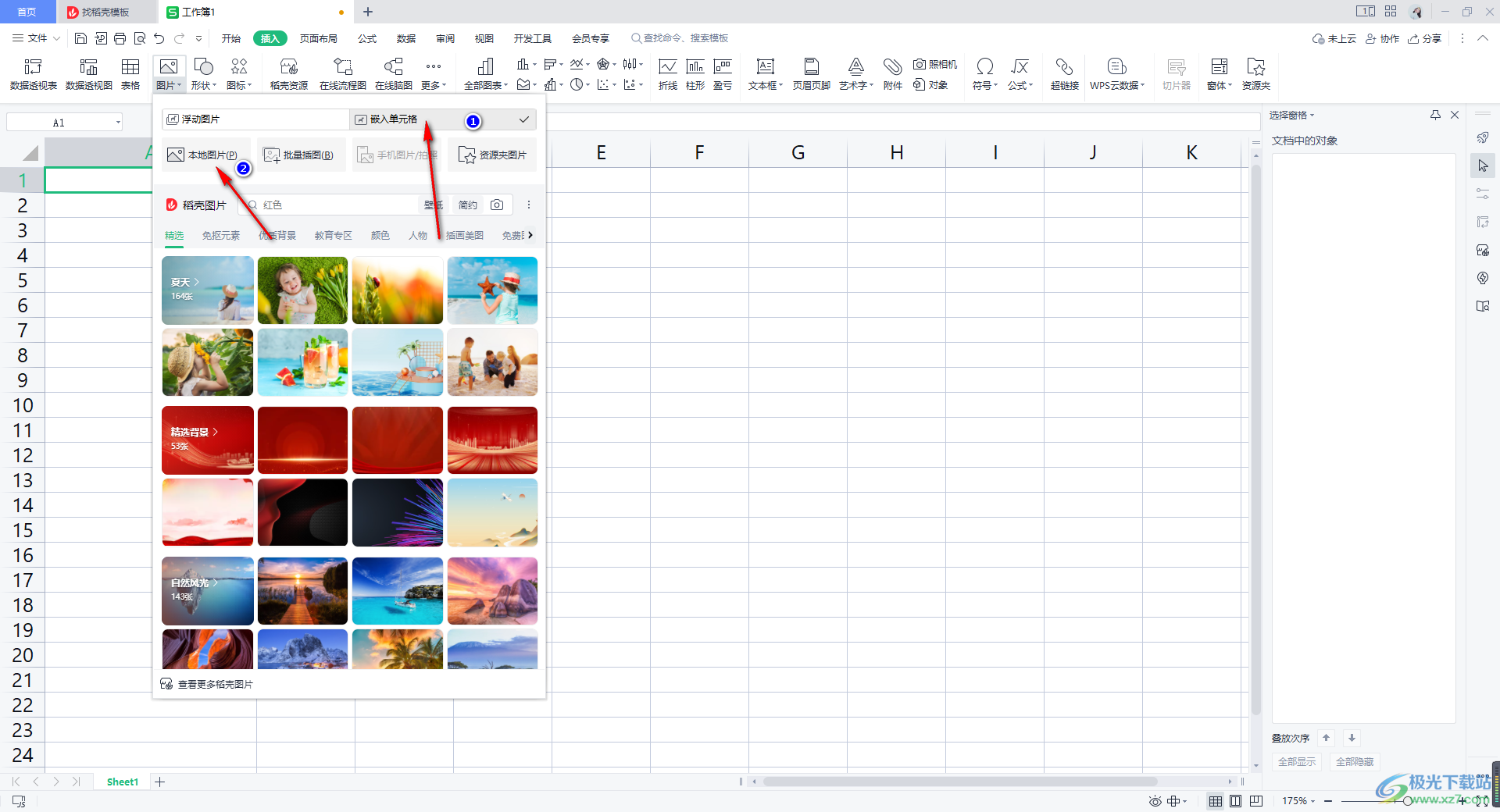
3.隨后,就會打開一個插入圖片的本地文件夾頁面,選擇好需要插入的圖片,再點擊打開。
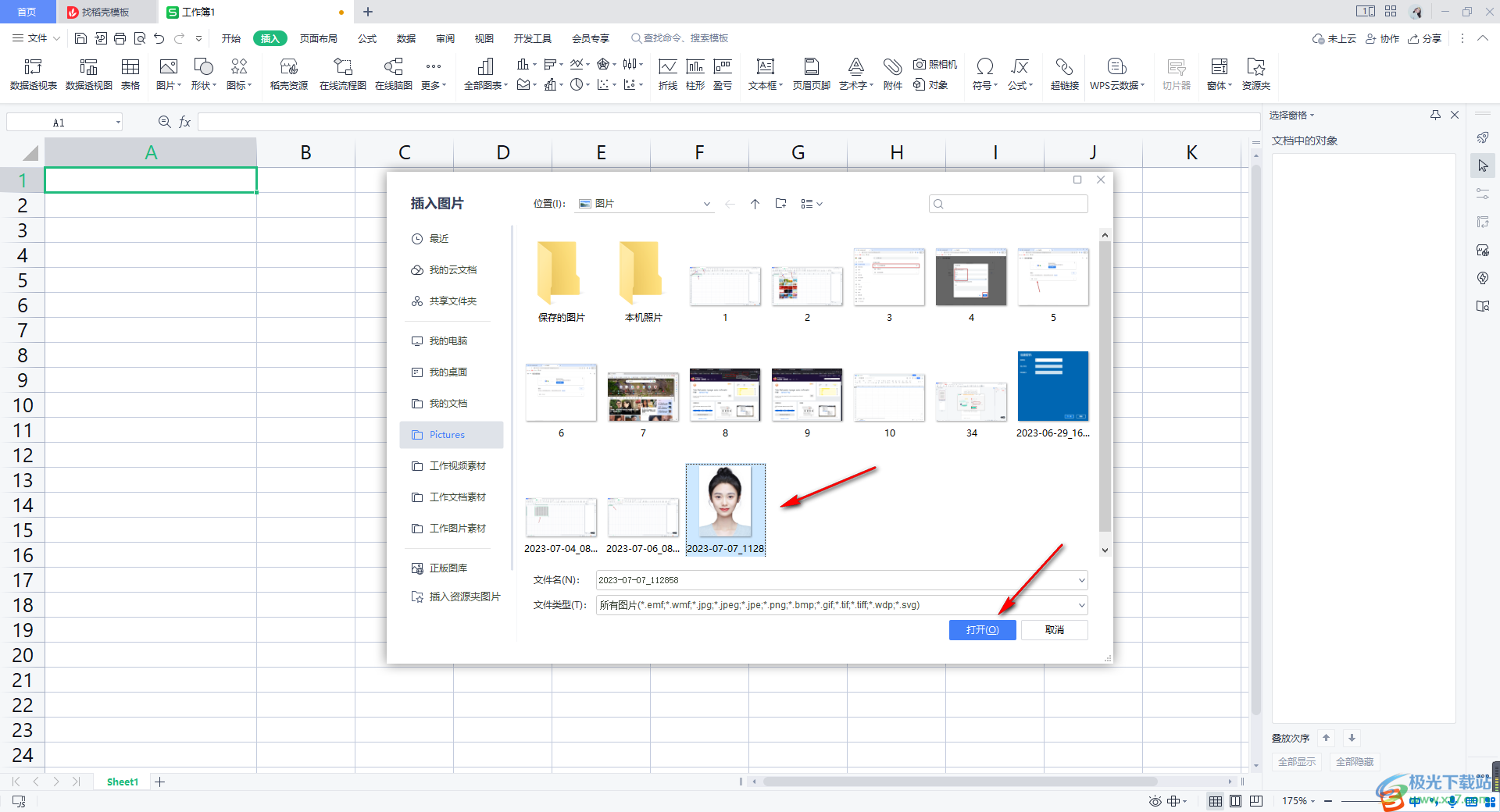
4.這時你可以看到我們選擇好的圖片就會原封不動的嵌入到方框中,且不會改變圖片的大小,如圖所示。
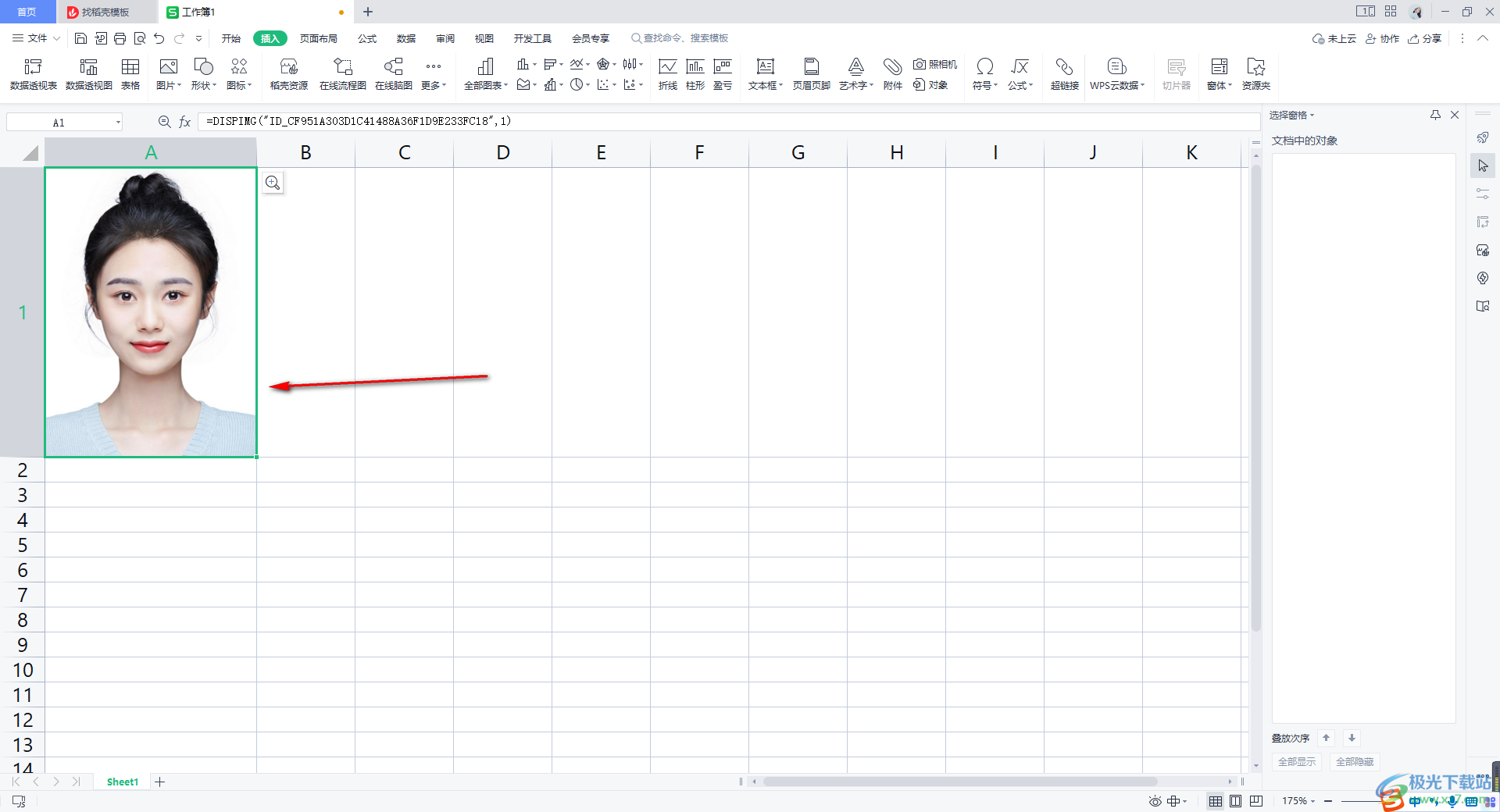
5.你還可以將圖片進行右鍵點擊,選擇【切換為浮動圖片】,那么該圖片就可以進行隨意的移動和更改大小了。
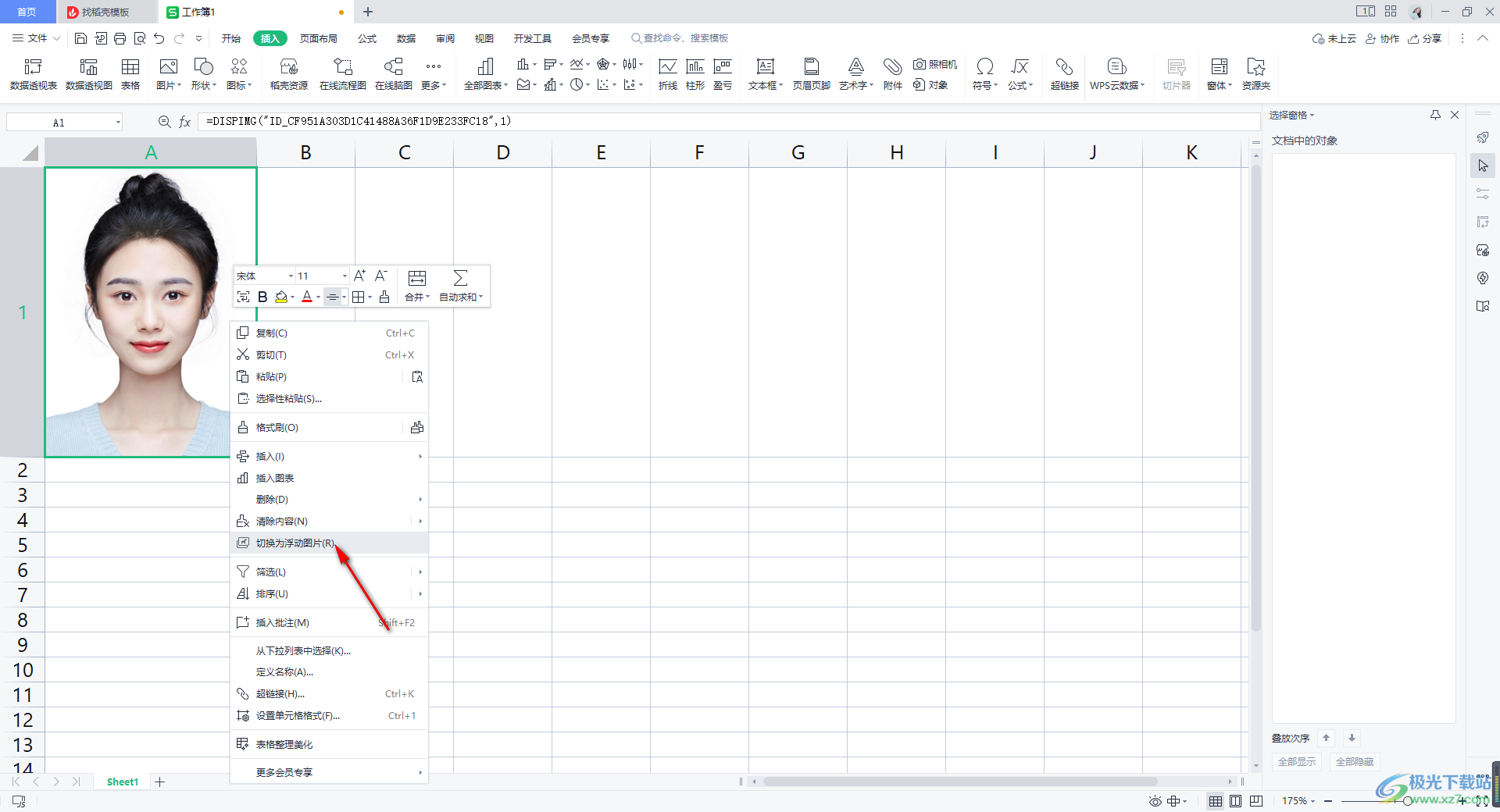
以上就是關于如何使用WPS Excel將圖片填滿整個方框的具體操作方法,在表格中進行圖片的設計和編輯是我們日常生活中很常見的一個操作,想要將圖片填滿整個單元格的話,那么選擇嵌入單元格功能進行圖片的添加就好了,感興趣的話可以操作試試。

大小:240.07 MB版本:v12.1.0.18608環境:WinAll
- 進入下載
相關推薦
相關下載
熱門閱覽
- 1百度網盤分享密碼暴力破解方法,怎么破解百度網盤加密鏈接
- 2keyshot6破解安裝步驟-keyshot6破解安裝教程
- 3apktool手機版使用教程-apktool使用方法
- 4mac版steam怎么設置中文 steam mac版設置中文教程
- 5抖音推薦怎么設置頁面?抖音推薦界面重新設置教程
- 6電腦怎么開啟VT 如何開啟VT的詳細教程!
- 7掌上英雄聯盟怎么注銷賬號?掌上英雄聯盟怎么退出登錄
- 8rar文件怎么打開?如何打開rar格式文件
- 9掌上wegame怎么查別人戰績?掌上wegame怎么看別人英雄聯盟戰績
- 10qq郵箱格式怎么寫?qq郵箱格式是什么樣的以及注冊英文郵箱的方法
- 11怎么安裝會聲會影x7?會聲會影x7安裝教程
- 12Word文檔中輕松實現兩行對齊?word文檔兩行文字怎么對齊?
網友評論